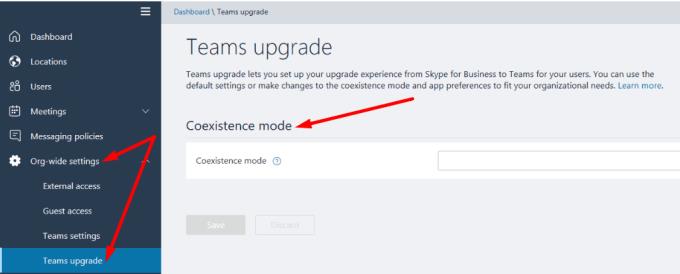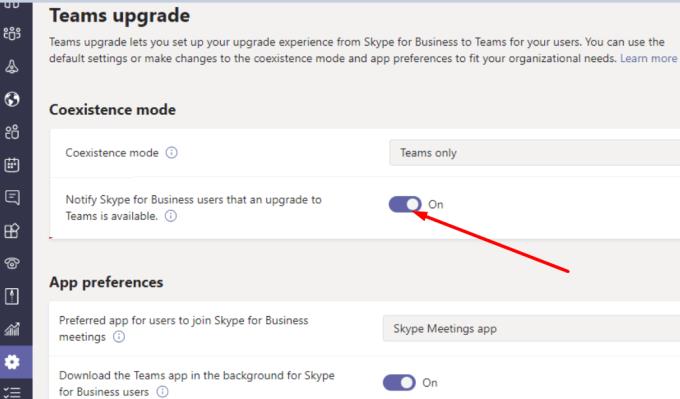Los días de Skype Empresarial están contados. Microsoft planea finalizar oficialmente el soporte para el servicio el 31 de julio de 2021. Esto significa que solo le quedan unos meses para completar la migración de Skype for Business a Microsoft Teams. Los administradores de TI tienen dos opciones a su disposición: pueden migrar todos los usuarios de una vez o migrarlos por etapas. Veamos qué debe hacer para completar la migración. Al final de esta publicación, también enumeraremos algunas notas importantes sobre la transición.
Pasos para migrar de Skype Empresarial a Teams de una sola vez
En primer lugar, envíe una notificación a todos los usuarios de SfB informándoles sobre la migración. No los tome por sorpresa.
Luego navegue hasta el Centro de administración de Teams y haga clic en Configuración de toda la organización .
Seleccione Actualización de equipos y busque el modo Coexistencia .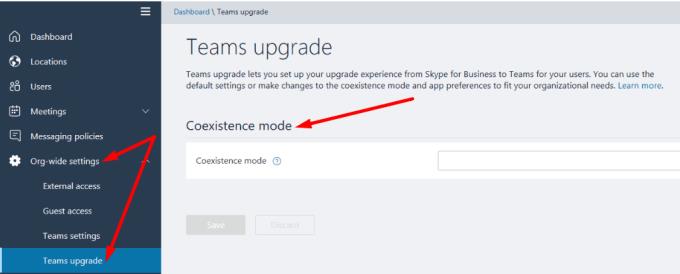
Active la opción que dice Notificar a los usuarios de Skype Empresarial que hay disponible una actualización a Teams .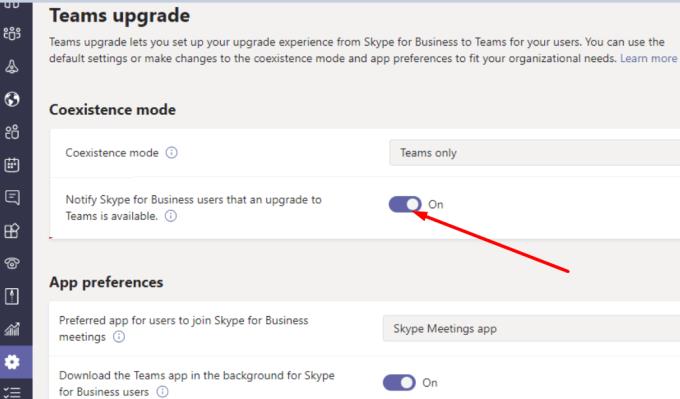
Modifique la configuración y establezca el modo de coexistencia en Solo equipos mediante el menú desplegable.
Pasos para migrar de Skype Empresarial a Teams en etapas
Alternativamente, también puede migrar usuarios por etapas. De hecho, esa es la opción que recomendamos. Migre el primer lote de usuarios y compruebe si encuentran algún problema específico. La migración de usuarios de una plataforma a otra es un proceso complejo y pueden surgir problemas inesperados en el camino.
Actualizar usuarios en etapas le permite mitigar algunos riesgos importantes. Por ejemplo, si sucede algo inesperado y los empleados no pueden comunicarse y colaborar, esto afectará considerablemente su productividad. Veamos cómo puede migrar usuarios en lotes.
Primero, identifique a los usuarios elegibles para crear el primer grupo de actualización.
Luego, vaya al Centro de administración de Teams, haga clic en Usuarios y seleccione los primeros usuarios para crear la Política de actualización de Teams . Puede configurar esta política para hasta 20 usuarios a la vez.
Para hacer esto, haga clic en Editar configuración y, en Actualización de equipos , habilite la notificación de actualización.
A continuación, vuelva a hacer clic en Usuarios y seleccione Editar configuración .
Luego, seleccione el modo Coexistencia para ese grupo de usuarios y configúrelo en Solo equipos .
Valide los cambios para migrar el primer grupo de usuarios.
Notas importantes
- Skype for Business y Skype Meeting Broadcast ya no estarán disponibles a partir del 31 de julio de 2021.
- Teams Live Events es el sucesor de Skype Meeting Broadcast.
- Microsoft publicó una serie de guías de video detalladas para facilitarle la migración. Puedes verlos en YouTube .
Conclusión
La migración de Skype Empresarial a Microsoft Teams es inminente. Asegúrese de que su organización esté técnicamente preparada para manejar la actualización. Idealmente, debería completar la migración antes de la fecha límite del 31 de julio.
¿Ha completado ya la migración? ¿Encontró alguna dificultad particular durante el proceso? Háganos saber en los comentarios a continuación.